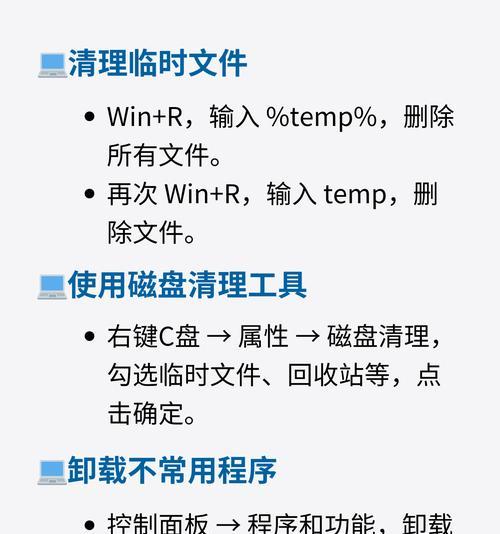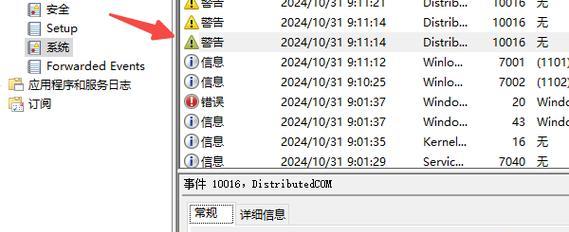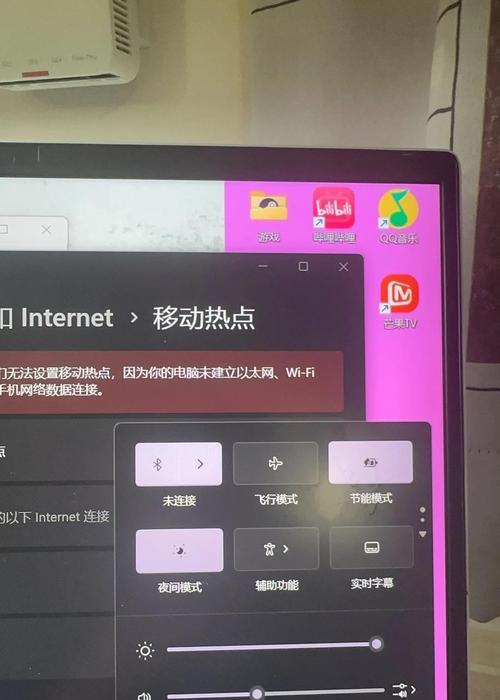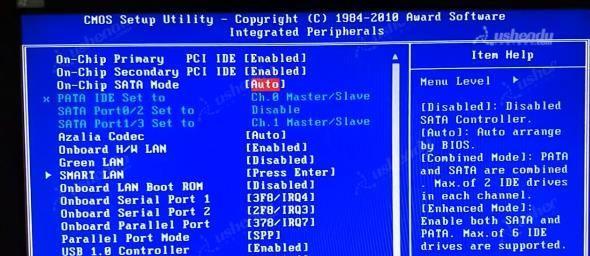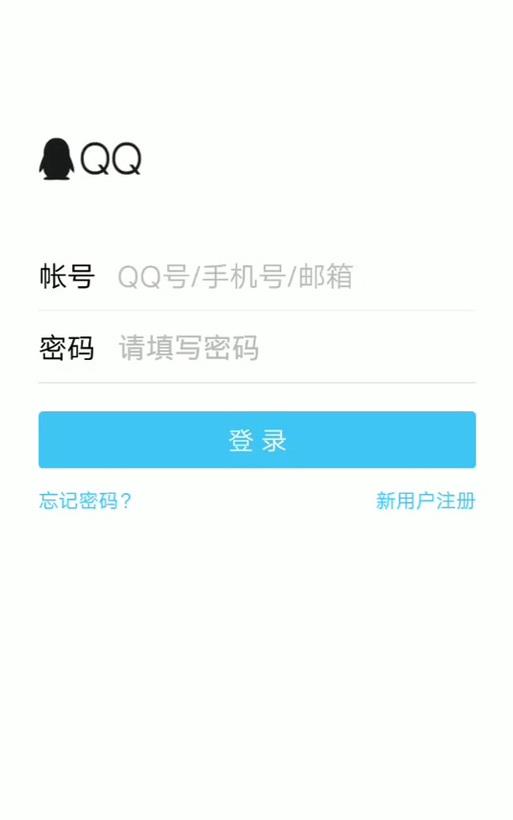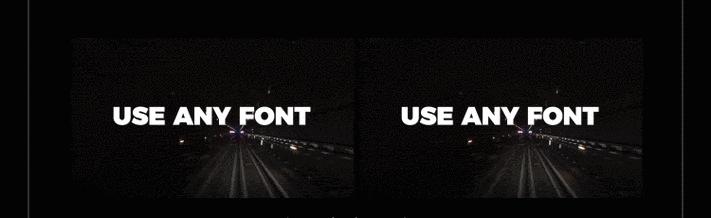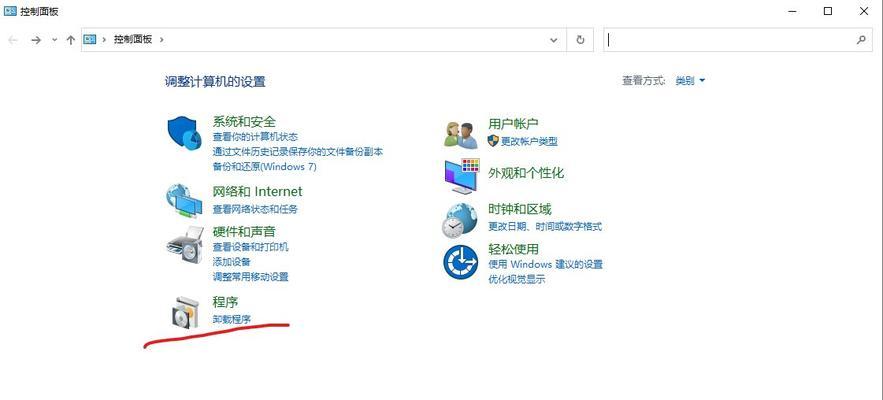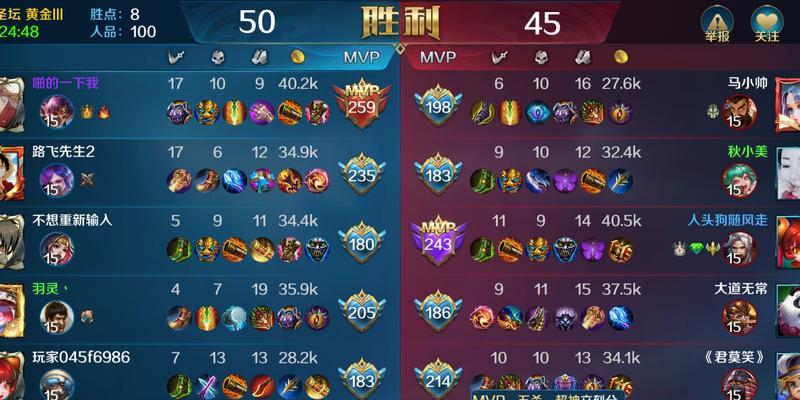电脑在使用过程中难免会遇到各种错误事件,这些错误可能会导致系统崩溃、文件丢失、软件无法启动等问题,给我们的工作和生活带来不便。然而,只要掌握了正确的修复方法,我们就能迅速解决这些问题,恢复电脑的正常运行。本文将为大家介绍一些常见的电脑错误事件及其修复方法。
一:蓝屏错误(蓝屏死机)
当电脑出现蓝屏错误时,首先需要重启电脑,如果问题仍然存在,可以尝试进入安全模式进行排查。检查最近安装的软件或硬件是否与蓝屏错误相关,可以通过卸载或禁用它们来解决问题。还可以尝试更新或回滚驱动程序,修复可能存在的驱动冲突。
二:系统崩溃
系统崩溃可能是由于某个软件或驱动程序的错误引起的。在系统崩溃后,可以尝试使用系统还原功能将系统恢复到之前的状态。如果无法进入系统,可以尝试使用安全模式或使用系统安装盘进行修复。及时更新系统的补丁和驱动程序也是预防系统崩溃的重要措施。
三:病毒感染
病毒感染可能导致电脑运行缓慢、文件损坏或丢失等问题。及时安装并更新杀毒软件是预防病毒感染的首要步骤。如果电脑已经感染了病毒,可以使用杀毒软件进行扫描和清除。对于无法清除的恶意软件,可以尝试使用专业的反恶意软件工具进行修复。
四:软件无法启动
当某个软件无法启动时,首先需要检查软件是否最新版本,是否与系统兼容。可以尝试重新安装该软件,或者使用修复功能修复可能存在的文件损坏问题。检查电脑是否存在其他与该软件冲突的程序,如果存在,则需要关闭或卸载它们。
五:硬件故障
硬件故障可能导致电脑无法正常运行。在遇到硬件故障时,可以先检查硬件连接是否松动,如内存条、硬盘等。如果硬件连接正常,可以尝试使用系统自带的硬件诊断工具进行检测和修复。对于无法修复的硬件问题,需要联系专业技术人员进行维修或更换。
六:文件丢失
文件丢失可能是由于误删除、病毒感染、硬盘故障等原因引起的。在发现文件丢失后,可以尝试使用回收站恢复已删除的文件。如果文件不在回收站中,可以使用专业的数据恢复软件进行恢复。对于因硬盘故障导致的文件丢失,可能需要寻求专业的数据恢复服务。
七:网络连接问题
当电脑遇到网络连接问题时,首先需要检查网络线缆是否插好,路由器是否正常工作。可以尝试重启路由器或者电脑来解决问题。如果问题仍然存在,可以尝试更新网卡驱动程序,或者使用网络故障排除工具进行修复。
八:系统运行缓慢
系统运行缓慢可能是由于过多的启动程序、低配置的硬件、病毒感染等原因引起的。在遇到系统运行缓慢时,可以尝试关闭一些不必要的启动程序,清理系统垃圾文件,定期进行病毒扫描和清除。升级硬件配置也可以提升系统的运行速度。
九:蓝牙或USB设备无法连接
当蓝牙或USB设备无法连接时,可以尝试重新启动电脑和设备。检查设备驱动程序是否正常安装,如果没有安装或者驱动程序有问题,可以尝试更新驱动程序。还可以尝试更换不同的USB接口或者使用其他电脑来测试设备是否正常工作。
十:音频或视频无法播放
当音频或视频无法播放时,可以尝试更新音频或视频播放软件,并检查相关的编解码器是否正常安装。还可以检查音量设置是否正确,并排除音箱或耳机连接是否松动。如果问题仍然存在,可以尝试卸载并重新安装相关的驱动程序。
十一:电脑频繁死机
电脑频繁死机可能是由于过热、内存不足、硬件故障等原因引起的。在遇到频繁死机问题时,可以清洁电脑内部的灰尘,保持散热良好。升级内存或更换硬盘也可以改善电脑的稳定性。如果问题仍然存在,可能需要检查硬件是否损坏。
十二:操作系统错误
当操作系统出现错误时,可以尝试使用操作系统自带的修复功能来解决问题。例如,Windows系统可以使用自带的系统文件检查和修复工具来修复可能存在的文件损坏问题。对于无法修复的操作系统错误,可能需要进行系统重装或找专业人员进行维修。
十三:无法启动或进入系统
当电脑无法启动或无法进入系统时,可以尝试使用安全模式或恢复模式来进入系统进行故障排查和修复。如果无法解决问题,可以使用系统安装盘进行修复或恢复。如果问题依然存在,可能需要考虑重装操作系统或联系专业技术人员。
十四:蓝牙或WiFi信号弱
当蓝牙或WiFi信号弱时,可以尝试调整设备与电脑之间的距离,避免物理障碍。还可以尝试更换更高性能的蓝牙适配器或WiFi路由器。调整设备的位置、方向或更换信号衰减较小的天线也有助于改善信号强度。
十五:电池无法充电
当电池无法充电时,可以检查电池和充电器的接触是否良好,尝试更换不同的充电器或电源适配器。清洁电池接口的金属接点也可能有助于解决充电问题。如果问题依然存在,可能需要更换电池或联系专业维修人员。
电脑错误事件的修复方法多种多样,掌握了这些修复技巧,我们就能快速解决各种电脑问题。然而,在进行修复操作前,我们要先进行问题的排查和分析,确定问题的根源,并按照正确的步骤进行修复,以避免进一步损坏电脑。